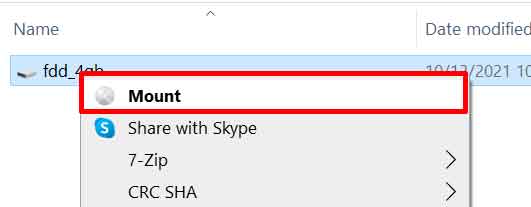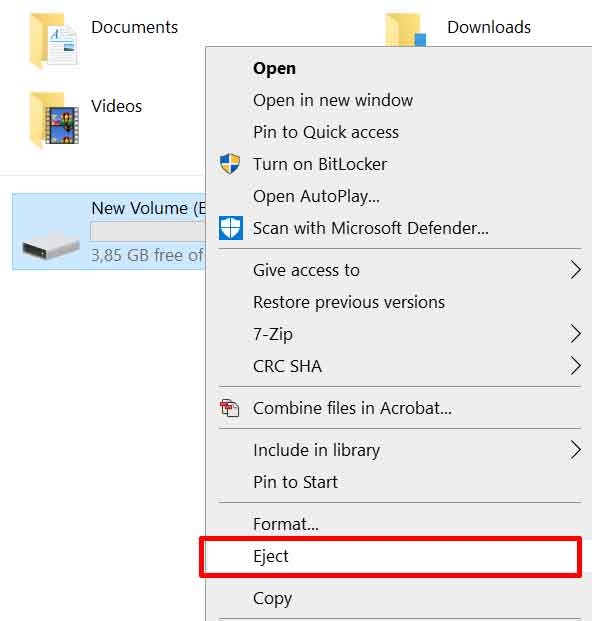Ein virtuelles USB-Flash-Laufwerk ist eine Nachahmung des Flash-Laufwerks, das wir gewohnt sind zu sehen, die als Flash-Laufwerk funktioniert. Mit dem virtuellen USB-Flash-Laufwerk können wir auch Daten darauf speichern, wir können es auch entfernen und installieren wie ein echtes Flash-Laufwerk.
Ein virtueller USB-Stick unterscheidet sich von einem gewöhnlichen USB-Stick dadurch, dass es keine physische Form des virtuellen USB-Sticks gibt.
Ein virtuelles USB-Flash-Laufwerk in Windows zu erstellen ist ganz einfach. Denn Windows verfügt bereits über eine Funktion, die dies ermöglicht. Wie ????
Schritte zum Erstellen eines virtuellen USB-Flash-Laufwerks unter Windows
1. Öffnen Sie “Disk Management”
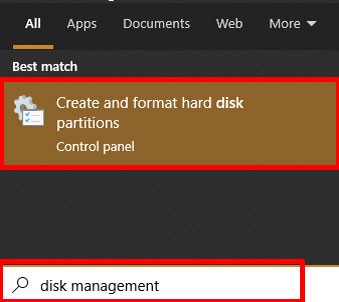
2. Wählen Sie Aktion VHD erstellen
Klicken Sie im Datenträgerverwaltungsfenster auf und wählen Sie “Action”, wählen Sie dann “Create
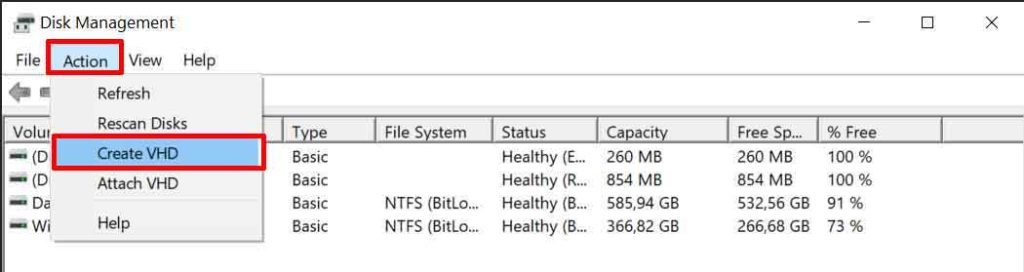
3. VHD-Dateien erstellen
Um eine VHD-Datei zu erstellen, klicken Sie auf die Schaltfläche „Durchsuchen“, wählen einen Speicherort aus und benennen die erstellte VHD-Datei. Bestimmen Sie dann die Menge der Speicherkapazität, die Sie erstellen wollen. Zum Beispiel 4000 MB. Beachten Sie die Einheit, die Sie verwenden: 1 TB = 1 000 GB = 1 000 000 MB. Für das Dateiformat können Sie zwischen VHD und VHDX wählen. Klicken Sie dann auf die Schaltfläche „OK“.
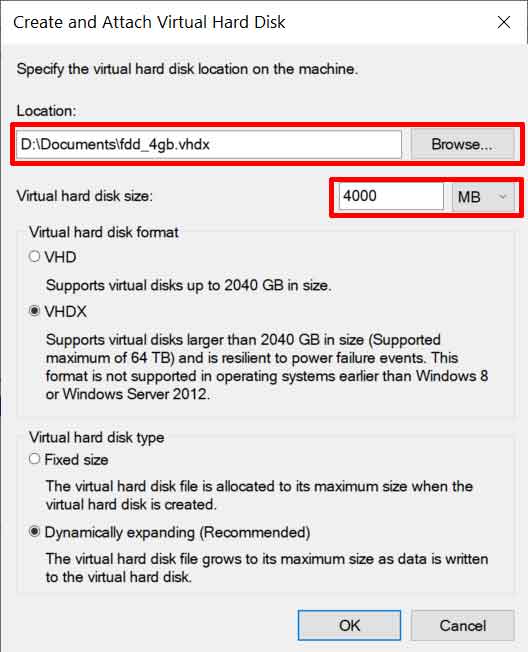
4. Festplatte initialisieren
Nach Abschluss von Schritt 3 wird ein neuer Datenträger mit dem Status “Not Initialized” angezeigt. Als nächstes müssen Sie die Festplatte initialisieren, indem Sie mit der rechten Maustaste auf die Festplatte klicken und “Initialize Disk” auswählen.
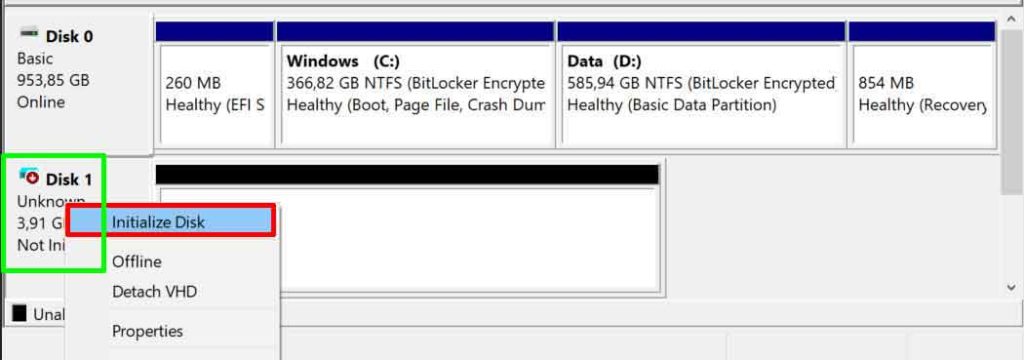
Wählen Sie dann das gewünschte Partitionsmodell, MBR oder GPT, und klicken Sie auf die Schaltfläche „OK“.
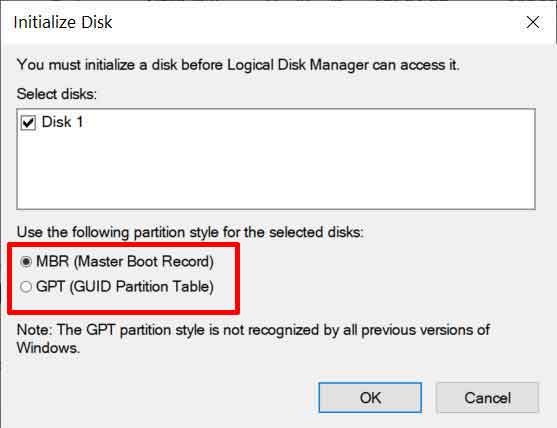
Klicken Sie dann auf “Unallocated” und erstellen Sie dann die Partition, indem Sie mit der rechten Maustaste klicken und “New Simple Volume”. Bestätigen Sie in jedem angezeigten Assistentenfenster.
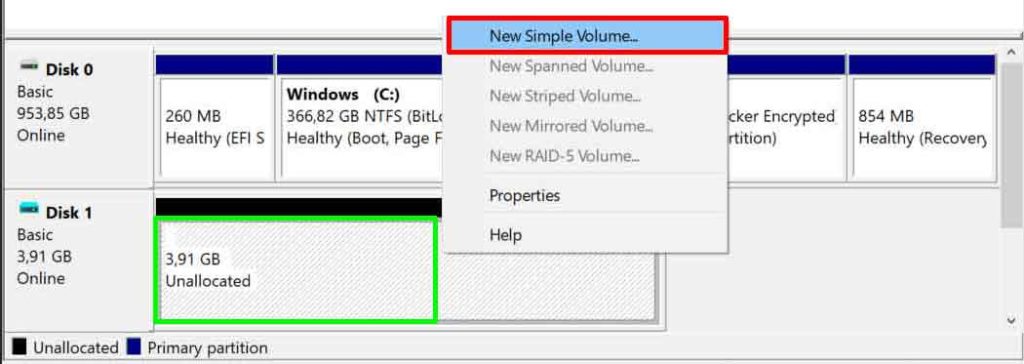
Wenn alle Prozesse abgeschlossen sind, sehen Sie im Dateimanager wie folgt aus:

5. Installieren und Entfernen des virtuellen USB-Flash-Laufwerks
Sie können ein virtuelles USB-Flash-Laufwerk installieren und aus dem Dateimanager entfernen, indem Sie “Mount” zur Installation und “Eject” zum Entfernen auswählen.